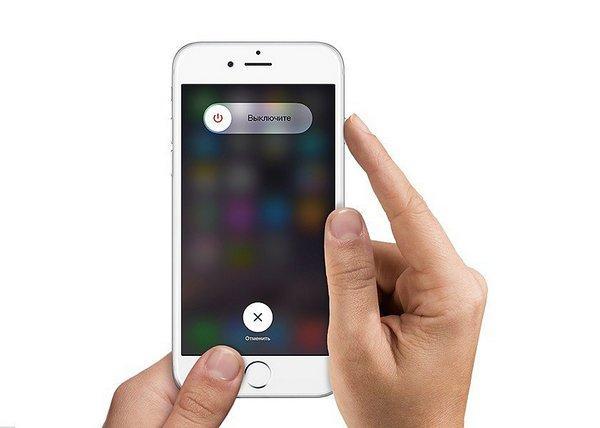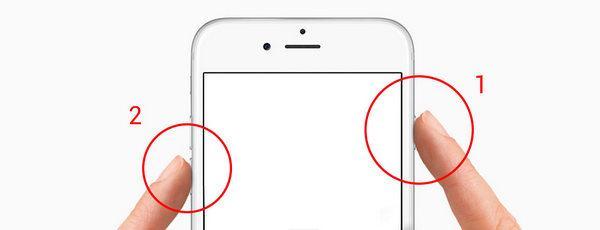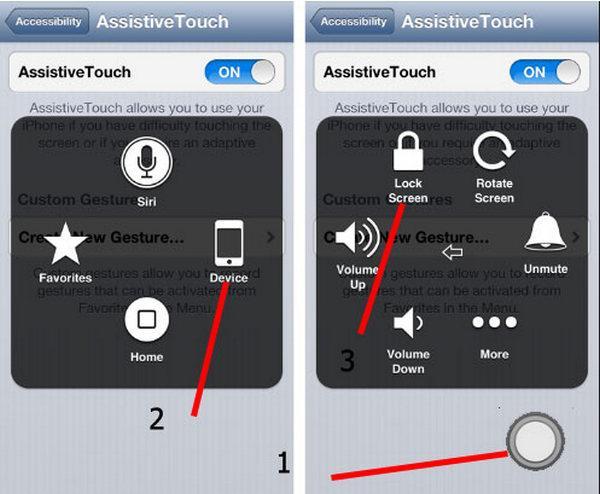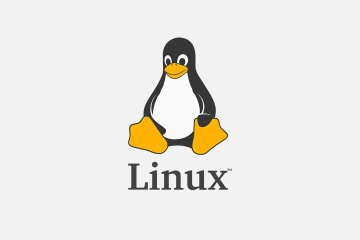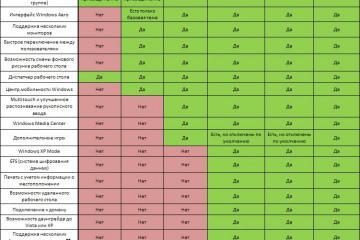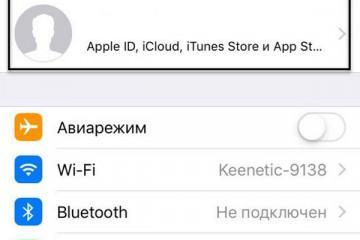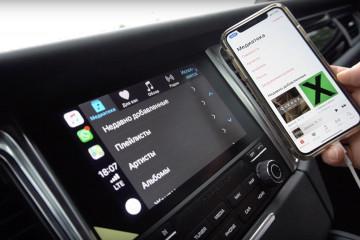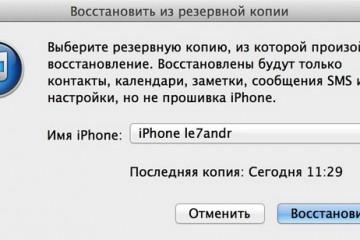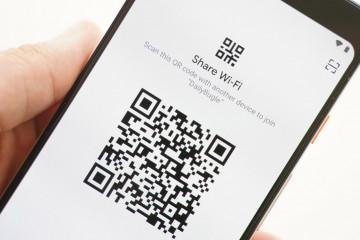Как перезагрузить айфон стандартным способом или принудительно
Содержание:
Многие электронные девайсы оснащены функционалом перезагрузки, в их число входят и современные смартфоны. Он позволяет избавить устройство от системных сбоев и восстановить работоспособность аппарата. Столкнувшись с неприятными явления: от зависания до неверного выполнения команд, пользователи ищут ответ на вопрос, как перезагрузить айфон. Существует два варианта процедуры, каждый требует точного выполнения пошаговых инструкций.
Как перезагрузить iPhone в нормальном режиме
В современных мобильных устройствах (планшетах и смартфонах) нет такой удобной вещи как Reset, но разработчики предоставили возможность совершения операции и без ее присутствия. Штатный способ, помогающий перезагружать, проходит при выключении и повторном подключении гаджета:
- Необходимо нажать на клавишу питания и удерживать ее не меньше 10 сек.
- На дисплее возникнет красный ярлык «Выкл.», который нужно сдвинуть в правую сторону.
- Через несколько секунд аппарат отключится.
Как включить айфон 10? Процедура перезагрузки в штатном режиме подразумевает не только перевод гаджета в сон, но и последующее его пробуждение. Для последней процедуры необходимо зажать клавишу питания и удерживать ее до появления логотипа компании. Спустя небольшое время операционная система запустится и начнет функционировать как обычно. Такой экстренный метод считается самым простым, но он не поможет, если на устройстве сломана клавиша питания.
Как сделать принудительную перезагрузку iPhone
Смартфоны от компании Apple работают под управлением сложной операционной системы. При возникновении неполадок начинаются проблемы с функциональностью устройств: происходит сбой отдельных модулей, появляются регулярные ошибки в программах, возникает непроизвольное выключение. В некоторых случаях происходит абсолютное зависание девайса, он прекращает реагировать на все попытки заставить его функционировать.
Для чего нужна жесткая перезагрузка для iPhone X и остальных версий мобильных устройств:
- она помогает перезапустить плохо функционирующую операционную систему;
- стабилизировать работоспособность отдельных приложений;
- прекратить постоянные ошибки и сбои в iOS;
- очистить кэшированные данные гаджета;
- восстановить работу определенных аппаратных модулей.
Если телефон не реагирует на стандартные команды, и его нельзя включить или выключить, то единственный вариант — проведение жесткой формы перезагрузки. Под таким типом сброса подразумевается операция, помогающая избавиться от торможения, медленной работы смартфона или решить проблемы с беспроводной сетью, приложениями, клавиатурой.
Комбинация клавиш для перезагрузки iPhone X, XS и XR
Принцип для выполнения операции в новых моделях остался тот же, что и в предыдущих версиях. Для проведения манипуляции необходимо проделать следующие шаги:
- Нажать и отпустить клавишу «Громкость + или вверх».
- Следом те же действия произвести с другой кнопкой «Громкость — или вниз».
- Сразу же зажать клавишу «Вкл.» и держать ее до возникновения на дисплее логотипа фирмы.
Комбинация клавиш для перезагрузки iPhone 8
Компания при выпуске этой линейки смартфонов провела окончательное изменение комбинаций клавиш, предназначенных для проведения принудительного перезапуска устройств. Для ее выполнения потребуется задействовать 3 клавиши и проводить нажатие на них в строго определенной последовательности.
Алгоритм действия несложный:
- Быстро нажать и отпустить «Увеличение громкости».
- Повторить процедуру с «Уменьшением громкости».
- Зажать и удерживать боковую клавишу «Вкл.» до появления «яблочного» логотипа.
Комбинация клавиш для перезагрузки iPhone 7
Как можно перезагрузить айфон 7? В этот гаджет компания не только добавила много нового, но и удалила из него не меньше. Клавиша «Домой» или «Home» больше не относится к механическим, и такое изменение коснулось всех последующих версий аппарата. Старый испытанный метод с зажатием этой клавиши больше не срабатывает, так как жать оказалось не на что.
Жесткая перезагрузка для айфон 7 претерпела изменения. Процедура осуществляется только при включенном смартфоне:
- Необходимо одновременно зажать обе клавиши — «Уменьшение громкости» и «Вкл.».
- Процедура отключения проводится до тех пор, пока дисплей не почернеет, а через некоторое время на нем не возникнет логотип компании.
- Только после появления «яблочной» эмблемы их можно отпустить.
Комбинация клавиш для перезагрузки iPhone 6s и 6
Насильственный перезапуск операционной системы применяют при серьезных и внезапных неполадках. Производитель не рекомендует его для обычной перезагрузки, которую необходимо осуществлять периодически. Процедура проходит по стандартному алгоритму:
- Нужно одновременно нажать клавиши «Выкл.» и «Домой». В последней встроен сенсор для распознавания отпечатков пальцев.
- Потемневший дисплей вскоре сменится на логотип компании.
- Когда он будет крутиться, их можно отпустить. Это значит, что произошла активация старта операционной системы.
Комбинация клавиш для перезагрузки iPhone SE, 5s и более ранних моделей
Хард-перезапуск подразумевает выполнение следующей схемы:
- Зажать и удерживать клавишу «Пробуждение/Сон» до возникновения на дисплее слайдера.
- Найти ползунок и перевести его движением пальца в правую сторону.
- Во время черного дисплея нужно зажать «Пробуждение/Сон» повторно до появления на нем «яблочного» значка.
Как перезагружать iPhone, если не работают кнопки
Управление мобильными устройствами компании может осуществляться и без использования механических клавиш. Разработчики приняли во внимание, что все имеет свой предел использования, и он достаточно ограничен как по времени, так и манере пользователя обращаться с аппаратом. В этом случае можно применять сенсорный дисплей, так как он долговечнее механики (при условии его целостности).
Активация управления гаджетом с использованием прикосновений может осуществляться при функционирующем приложении Assistive Touch. Она позволяет проводить гибкие настройки аппаратуры при помощи обычных жестов и может легко заменить механическую часть смартфона.
К нестандартному методу перезагрузить зависшее мобильное устройство относят полную разрядку аккумулятора. В момент, когда заряда станет не хватать для нормального функционирования девайса, он проведет автоматическое отключение. Включение и перезапуск операционной системы начнутся с момента присоединения гаджета к источнику электричества.
Программная перезагрузка без использования механических клавиш совершенно не оправдана. Она мешает нормально пользоваться устройством, не дает проводить рекомендуемые производителем регулярные перезапуски операционной системы. Лучший вариант — своевременное обращение в сервисный центр и текущий ремонт прекративших отзываться клавиш. Специалисты быстро восстановят работоспособность телефона и заменят поврежденные детали.
Описание функции Assistive Touch
Функционал изначально предназначался для пользователей с ограниченными возможностями. Люди, которым трудно управлять аппаратом при использовании стандартных клавиш или жестов, получили возможность активировать устройство через единичное нажатие на сенсорный дисплей в каком-то определенном месте.
При активной работе приложения на дисплее выводится 8 ярлыков, которые отвечают за определенные действия. Список клавиш первой необходимости представлен:
- «Центром уведомлений». Позволяет вывести одноименное приложение, исключает дополнительный жест в виде проведения пальцем сверху-вниз по стеклу дисплея;
- «Аппаратом». Помогает открыть подраздел, где можно проводить различные действия с гаджетом, включая блокировку экрана, увеличение или уменьшение громкости звука, поворот дисплея и пр.;
- «Пунктом управления». Выводит одноименный блок, предупреждает лишний жест ведения пальцем снизу-вверх;
- «Домой». Полностью дублирует работу клавиши «Home», может закрыть программу или вернуть пользователя на первую вкладку, расположенную на рабочем столе;
- «Siri». Активирует помощника;
- «Жестами». При желании пользователь может добавлять новые варианты движений, облегчая себе управление девайсом.
Для добавления дополнительных пользовательских жестов в программе необходимо провести следующие процедуры:
- Посетить главное меню мобильного устройства.
- Перейти в подраздел «Основные».
- Переместиться в блок «Универсальный доступ».
- В нем найти и активировать приложение «Assistive Touch».
- Нажать на надпись «Создать новый жест».
- Дотронуться до сенсорного дисплея или провести по нему пальцем. Так возникнет новый тип управления смартфоном. Если пользователь делает несколько движений, то они автоматически будут объединены в общий жест.
- После завершения действия нужно нажать на «Стоп», который располагается в нижней части дисплея с правой стороны.
- Для просмотра итога активируют «Пуск», чтобы его переписать — «Запись».
- Понравившийся вариант сохраняют кнопкой «Сохранить». Она локализуется сверху в углу с правой стороны.
- Вводят название личного жеста и процедуру завершают повторным нажатием на клавишу сохранения.
Все новые жесты станут доступны в меню приложения: от ярлыка программы необходимо перейти в подраздел «Пользователь». Для настройки меню в утилите нужно провести следующий алгоритм действий:
- Посетить «Настройки» и переместиться из них в подраздел «Основные».
- Отыскать «Универсальный доступ», а в нем ярлык приложения «Assistive Touch».
- Нажать на «Настроить меню верхнего уровня».
- Активизировать клавишу «Добавить» или кликнуть по существующему значку.
- Выбрать «Действие» или «Функцию».
- Тапнуть по кружку «Плюс» или «Минус» (они расположены с правой стороны внизу) для добавления или удаления иконки.
Перезагрузка айфона с помощью функции Assistive Touch
Перезапускать смартфон с приложением рекомендуется по следующей схеме:
- Из настроек переместиться в «Основные», затем в «Универсальный доступ».
- Отыскать в списке раздел «Взаимодействие» и выбрать в нем подпункт «Assistive Touch».
- В возникшем окне перевести ползунок, находящийся напротив программы, в активное положение. Он должен засветиться зеленым цветом.
- На дисплее возникнет прозрачный ярлык. При прикосновении к нему появится окно с доступным функционалом приложения.
Настройка утилиты не отнимает много времени, но позволяет наделить мобильное устройство дополнительными возможностями. Даже при общем зависании системы AssistiveTouch способен функционировать в автономном режиме и помогать перезагрузить гаджет без использования клавиш.
Стандартная или глубокая перезагрузка разрешает вернуть смартфон в работоспособное состояние, наладить функциональность программ и операционной системы. Если все указанные методы не смогли его оживить, то пользователю необходимо обратиться в ближайший сервисный центр для определения источника поломки.